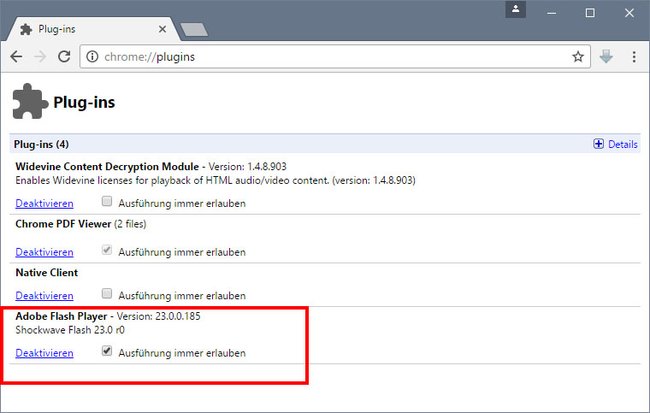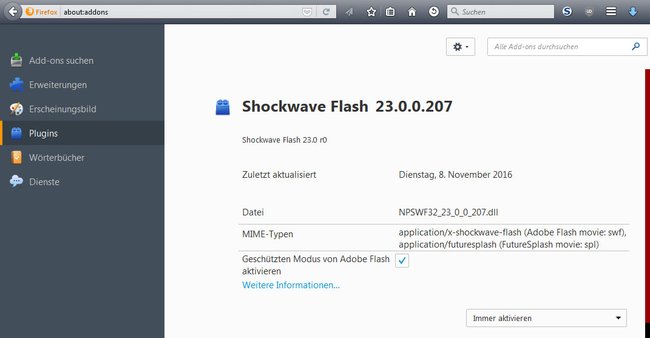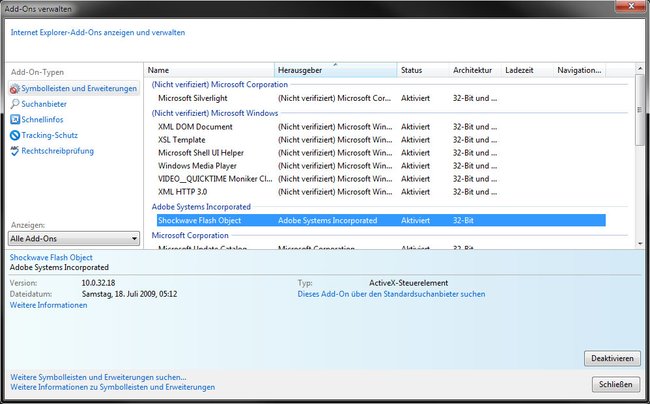Falls ihr im Browser die Fehlermeldung bekommt, dass das Plugin nicht geladen werden konnte, seht ihr hier, wie ihr den Fehler in Chrome, Firefox und im Internet Explorer lösen beheben könnt.
Videotipp: Was ist Chrome OS?
Lösung: Plugin konnte nicht geladen werden
Wenn in Chrome, Firefox oder im Internet Explorer das Plugin nicht geladen werden konnte, liegt das oft am Shockwave-Flash-Plugin, das dann nicht mehr reagiert. Dann erscheint der Hinweis anstelle des abzuspielenden Videos. Der Fehler kann aber auch bei anderen Plugins vorkommen.

Wir zeigen, wie ihr die Fehlermeldung am Beispiel des Adobe-Flash-Plugins wieder weg bekommt.
Chrome: Plugin konnte nicht geladen werden
- Öffnet Chrome und gebt in die Adresszeile ein: chrome://plugins
- In der Liste seht ihr die installierten Chrome-Plugins.
Chrome: Hier könnt ihr Plugins aktivieren. - Unter Adobe Flash Player setzt ihr ein Häkchen bei Ausführung immer erlauben.
- Falls das Plugin deaktiviert ist, klickt ihr auf Aktivieren.
- Startet Chrome danach neu.
Firefox: Plugin konnte nicht geladen werden
- Klickt im Firefox oben rechts auf das Menü-Symbol mit den drei waagerechten Strichen. Wählt Add-ons aus und links den Menüpunkt Plugins.
- Alternativ gebt ihr in der Adresszeile ein: about:addons
Firefox: Hier prüft ihr das Shockwave-Flash-Plugin, falls es nicht geladen werden konnte. - In der Liste seht ihr das Shockwave-Flash-Plugin.
- Klickt auf den Button Jetzt aktualisieren, sofern er angezeigt wird.
- Klickt auch auf den Button Einstellungen, um automatische Updates zu aktivieren und das Plugin gegebenenfalls zu aktivieren.
- Startet Firefox neu.
Internet Explorer: Plugin konnte nicht geladen werden
- Klickt im Internet Explorer oben rechts auf das Zahnrad-Symbol und wählt Add-Ons verwalten aus.
- Links bei Symbolleisten und Erweiterungen wählt ihr unten im Dropdown-Menü aus: Alle Add-Ons.
- Rechts in der Liste findet ihr dann das Shockwave-Flash-Plugin.
Internet Explorer: Hier findet ihr alle Addons. - Prüft, ob es aktiviert ist.
- Lest dazu hier, was ihr tun könnt, wenn der Internet Explorer nicht mehr funktioniert.
- Schließt den Internet Explorer und öffnet ihn erneut.
Weitere Hilfen zu ähnlichen Themen:
- Lösung: Ihr Profil Firefox kann nicht geladen werden – So behebt ihr den Fehler
- Youtube-App funktioniert nicht oder zeigt Wiedergabefehler – Lösung und Hilfe
Hat dir der Beitrag gefallen? Folge uns auf WhatsApp und Google News und verpasse keine Neuigkeit rund um Technik, Games und Entertainment.